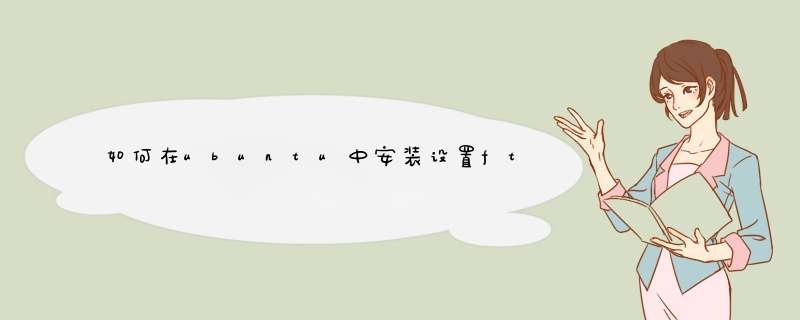
1、如何添加FTP用户?
2、如何临时冻结某FTP用户?
3、FTP用户登入后的默认目录?是否可以改变?
4、如何锁定FTP用户可访问的目录范围?
5、FTP用户可以有哪些访问权限?可否上传文件?
我们将带着这些问题来探讨如何配置VSFTP以达到预定目标。
一、主要配置选项
VSFTP的主配置文件是/etc/vsftpdconf 。由于可配置的选项实在太多,无法一一详谈,只能截取比较常用的功能配置选项来加以说明。完整说明可参考man vsftpdconf。
这里需要注意的是,每个配置选项都是由“配置项目名称=配置值“所定义。在每个配置变量后,要紧跟等号,再紧跟设置的变量值。中间不允许出现空格之类的分隔符,否则导致配置错误,无法生效!
另外,如果需要开通上传功能,则应注意用来登录FTP的本地系统用户对要 *** 作的目录需要具备写权限,否则无法上传文件!
版本vsftpd: version 206
启动VSFTPD:sudo /etc/initd/vsftpd start
停止VSFTPD:sudo /etc/initd/vsftpd stop
重启VSFTPD:sudo /etc/initd/vsftpd restart
以下为常用的配置选项:
1、listen=YES
若设置为YES,开启监听网络。
2、anonymous_enable
若设置为YES,则允许匿名用户访问;若设置为NO则拒绝匿名用户访问。
如果开启的话,则可以通过用户名ftp或者anonymous来访问,密码随便。
3、local_enable
若设置为YES,则允许通过本地用户帐号访问;若设置为NO,则拒绝本地用户帐号访问。如果你拒绝了陌生人访问,那么这个必须设置为YES吧,否则谁能访问你的FTP呢?
4、write_enable
若设置为YES,则开启FTP全局的写权限;若设置为NO,则不开。
若为NO则所有FTP用户都无法写入,包括无法新建、修改、删除文件、目录等 *** 作,也就是说用户都没办法上传文件!!
5、anon_upload_enable
若设置为YES,开启匿名用户的上传权限。前提是write_enable有开启,并且用户具有对当前目录的可写权限。 若设置为NO,则关闭匿名用户的上传权限。
6、anon_mkdir_write_enable
若设置为YES,开启匿名用户新建目录的权限。前提是write_enable有开启,并且用户具有对当前目录的可写权限。 若设置为NO,则关闭匿名用户新建目录的权限。
7、dirmessage_enable
若设置为YES,则可开启目录信息推送,也就是用户登录FTP后可以列出当前目录底下的文件、目录。 这个应该要开启吧!
8、xferlog_enable
若设置为YES,则开启登录、上传、下载等事件的日志功能。应开启!
9、xferlog_file=/var/log/vsftpdlog
指定默认的日志文件,可指定为其他文件。
10、xferlog_std_format
若设置为YES,则启用标准的ftpd日志格式。可以不启用。
11、connect_from_port_20
若设置为YES,则服务器的端口设为20。
如果不想用端口20,可以另外通过ftp_data_port来指定端口号。
12、chown_uploads
若设置为YES,则匿名用户上传文件后系统将自动修改文件的所有者。
若要开启,则chown_username=whoever也需指定具体的某个用户,用来作为匿名用户上传文件后的所有者。
13、idle_session_timeout=600
不活动用户的超时时间,超过这个时间则中断连接。
14、data_connection_timeout=120
数据连接超时时间 。
15、ftpd_banner=Welcome to blah FTP service
FTP用户登入时显示的信息 。
16、local_root=/home/ftp
指定一个目录,用做在每个本地系统用户登录后的默认目录。
17、anon_root=/home/ftp
指定一个目录,用做匿名用户登录后的默认目录。
18、chroot_local_user、 chroot_list_enable、chroot_list_file
这个组合用于指示用户可否切换到默认目录以外的目录。
其中,chroot_list_file默认是/etc/vsftpdchroot_list,该文件定义一个用户列表。
若chroot_local_user 设置为NO,chroot_list_enable设置为NO,则所有用户都是可以切换到默认目录以外的。
若chroot_local_user 设置为YES,chroot_list_enable设置为NO,则锁定FTP登录用户只能在其默认目录活动,不允许切换到默认目录以外。
若chroot_local_user 设置为YES,chroot_list_enable设置为YES,则chroot_list_file所指定的文件里面的用户列表都可以访问默认目录以外的目录,而列表以外的用户则被限定在各自的默认目录活动。
若chroot_local_user设置为NO,chroot_list_enable设置为YES,则chroot_list_file所指定的文件里面的用户列表都被限定在各自的默认目录活动,而列表以外的用户则可以访问默认目录以外的目录。
建议设置:chroot_local_user与chroot_list_enable都设置为YES。这样就只有chroot_list_file所指定的文件里面的用户列表可以访问默认目录以外的目录,而列表以外的用户则被限定在各自的默认目录活动!
好处:所有人都被限制在特定的目录里面。如果某些特定用户需要访问其他目录的权限,只需将其用户名写入chroot_list_file文件就可以赋予其访问其他目录的权限!域名服务(DNS)是一种Internet服务,可将IP地址和标准域名(FQDN)相互映射。这样,DNS减轻了记住IP地址的需要。运行DNS的计算机称为名称服务器。Ubuntu附带了BIND (Berkley Internet Naming Daemon),BIND是用于在Linux上维护名称服务器的最常用程序。
在终端提示符下,输入以下命令安装 dns:
dnsutils 软件包是测试和解决 DNS 问题非常有用的。 这些工具通常已经安装,但是要检查或安装 dnsutils,请输入以下内容:
有许多方法可以配置BIND9。一些最常见的配置是缓存名称服务器,主服务器和辅助服务器。
DNS配置文件存储在 /etc/bind 目录中。主要配置文件是 /etc/bind/namedconf ,在软件包提供的布局中仅包括这些文件。
可以将同一服务器配置为缓存名称服务器,主要和辅助名称服务器:这都取决于它所服务的区域。服务器可以是一个区域的授权开始(SOA),同时为另一区域提供辅助服务。同时为本地LAN上的主机提供缓存服务。
默认配置充当缓存服务器。只需取消注释并编辑 /etc/bind/namedconfoptions 即可设置ISP的DNS服务器的IP地址:
要启用新配置,请重新启动DNS服务器。在终端提示下:
在本节中,将BIND9配置为域的主服务器 examplecom 。只需 examplecom 用您的FQDN(完全合格的域名)替换即可。
要将DNS区域添加到BIND9,将BIND9变成主服务器,请首先编辑 /etc/bind/namedconflocal :
现在,使用现有的区域文件作为模板来创建 /etc/bind/dbexamplecom 文件:
编辑新的区域文件, /etc/bind/dbexamplecom 然后更改 localhost为服务器的FQDN,在末尾保留其他文件。更改 127001 为名称服务器的IP地址和 rootlocalhost 有效的电子邮件地址,但用 代替通常的 @ 符号,并再次在末尾保留。更改注释以指示此文件所针对的域。
为基本域创建 A 记录 examplecom 。此外,创建一个 A 记录的 nsexamplecom ,在这个例子中,域名服务器:
每次更改区域文件时,都必须增加序列号(Serial)。如果在重新启动BIND9之前进行了多次更改,只需增加一次串行。
现在,您可以将DNS记录添加到区域文件的底部。有关详细信息,请 参阅公共记录类型 。
对区域文件进行了更改之后,需要重新启动BIND9以使更改生效
现在已经设置了区域并将名称解析为IP地址,现在需要添加反向区域以允许DNS将地址解析为名称。
编辑 /etc/bind/namedconflocal 并添加以下内容:
现在创建 /etc/bind/db192 文件:
接下来编辑 /etc/bind/db192 ,更改与 /etc/bind/dbexamplecom 相同的选项:
每次更改时,“反向”区域中的序列号也需要增加。 对于您在 /etc/bind/dbexamplecom 中配置的每个A记录(即针对另一个地址),您需要在 /etc/bind/db192 中创建一个PTR记录。
创建反向区域文件后,重新启动BIND9
一旦配置了主服务器,强烈建议使用辅助服务器,以在主服务器不可用时维持域的可用性。
首先,在主服务器上,需要允许区域传输。将 allow-transfer 选项添加到示例正向和反向区域定义中 /etc/bind/namedconflocal :
在主服务器上重新启动BIND9:
接下来,在辅助服务器上,以与主服务器相同的方式安装bind9软件包。然后编辑, /etc/bind/namedconflocal 并为正向和反向区域添加以下声明:
在辅助服务器上重新启动BIND9:
在其中, /var/log/syslog 您应该看到类似以下内容的内容(为了适应本文档的格式,对某些行进行了拆分):
测试BIND9的第一步是将名称服务器的IP地址添加到主机解析器。应该配置主要名称服务器以及另一个主机,以仔细检查。有关将名称服务器地址添加到网络客户端的详细信息,请参阅DNS客户端配置。最后,您的 nameserver 一行 /etc/resolvconf 应指向, 1270053 并且您应该 search 为您的域指定一个参数。像这样:
要检查您的本地解析器正在使用哪个DNS服务器,请运行:
如果安装了dnsutils软件包,则可以使用DNS查找实用程序dig测试设置:
安装完BIND9之后,请对环回接口使用dig来确保它正在侦听端口53。从终端提示符下:
您应该在命令输出中看到类似于以下内容的行:
如果您已将BIND9配置为缓存名称服务器,则“挖掘”外部域以检查查询时间:
注意查询时间接近命令输出的末尾:
经过第二次挖掘后,应该有所改进:
现在演示应用程序如何使用DNS解析主机名,使用ping实用程序发送ICMP回显请求:
这测试名称服务器是否可以将名称解析为 nsexamplecom IP 地址。 命令输出应类似于:
测试区域文件的一种好方法是使用 named-checkzone 与bind9软件包一起安装的实用程序。使用此实用程序,可以在重新启动BIND9并使更改生效之前确保配置正确。
要测试我们的示例正向区域文件,请从命令提示符处输入以下内容:
如果一切配置正确,您应该会看到类似以下的输出:
同样,要测试反向区域文件,请输入以下内容:
输出应类似于:
BIND9有多种可用的日志记录配置选项,但是两个主要的选项是 channel 和 category ,它们分别配置日志的去向和要记录的信息。
如果未配置任何日志记录选项,则默认配置为:
让我们将BIND9配置为将与DNS查询相关的调试消息发送到单独的文件。
我们需要配置一个通道以指定要将消息发送到的文件,以及一个category。在此示例中,类别将记录所有查询。编辑 /etc/bind/namedconflocal 并添加以下内容:
由于命名守护程序以绑定用户身份运行,因此 /var/log/named 必须创建目录并更改所有权:
现在重新启动BIND9,以使更改生效:
您应该看到文件中 /var/log/named/querylog 填充了查询信息。这是BIND9日志记录选项的简单示例。一、NodeJS介绍:
NodeJS是一个让开发者可以快速创建网络应用的服务器端JavaScript平台,同时运用JavaScript进行前端与后端编程,开发者可以更专注于系统的设计以及保持其一致性。
在这篇文章中,我们将向您介绍如何在Ubuntu1404服务器上开始您的NodeJS神奇之旅。
二、如何安装发行稳定版的NodeJS
Ubuntu 1404为了保证跨平台服务体验的一致性,在它的仓库中默认包含了一个版本为01025的NodeJS,这个可能不是最新版本,但是却一定是标准发行版本。
要想获取这个版本的NodeJS,我们只要通过apt包管理工具来安装就可以。在安装之前,最好先更新一下apt包管理工具的本地索引,然后再从Ubuntu仓库中安装NodeJS。
sudo apt-get update
sudo apt-get install nodejs
如果Ubuntu软件仓库中的包正好是你所需要的,那么上述步骤就是在Ubuntu1004下安装NodeJS的全部 *** 作过程。大多数情况下,我们还希望也安装一份NodeJS的包管理工具:npm,您可以通过以下命令安装:
sudo apt-get install npm
NPM将让使得安装NodeJS的模块或者源码包变得非常简单。
在您运行NodeJS的时候请一定要注意,因为与别的工具包相冲突的原因,Ubuntu仓库中可执行的名字是nodejs而不是node。
下面,我们将讨论NodeJS更多种灵活的安装方式。
三、如何通过PPA来安装NodeJS?
一个让你可以保持获得NodeJS最新版本的替代方案是加入由NodeSource维护的PPA(Personal Package Archive)私有包档案。这个方式可以让你获得比Ubuntu仓库更多的NodeJS版本。
首先:你得安装PPA以获得访问它内容的权限。
curl -sL >你好,
1开始进行用户界面的安装
# apt-get install xinit
2安装环境管理器
# apt-get install gdm
3安装桌面环境
# apt-get install kubuntu-desktop
4重启
界面安装成功!
欢迎分享,转载请注明来源:内存溢出

 微信扫一扫
微信扫一扫
 支付宝扫一扫
支付宝扫一扫
评论列表(0条)